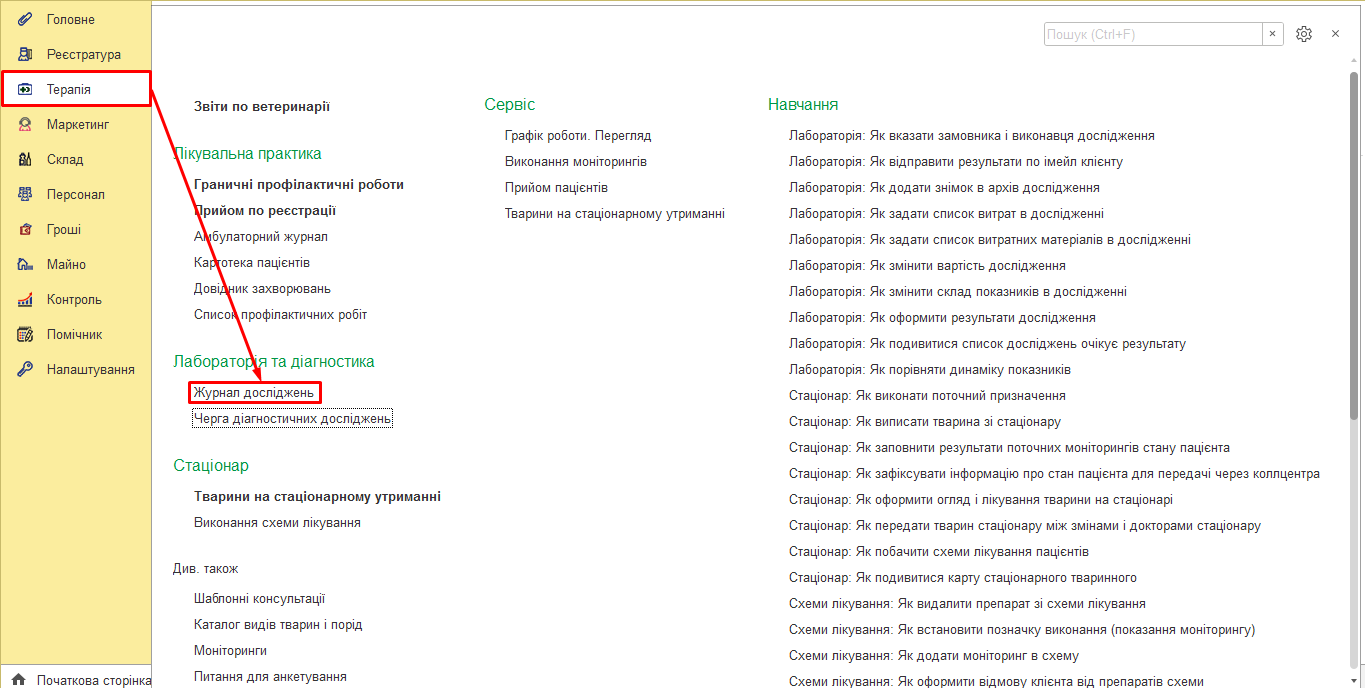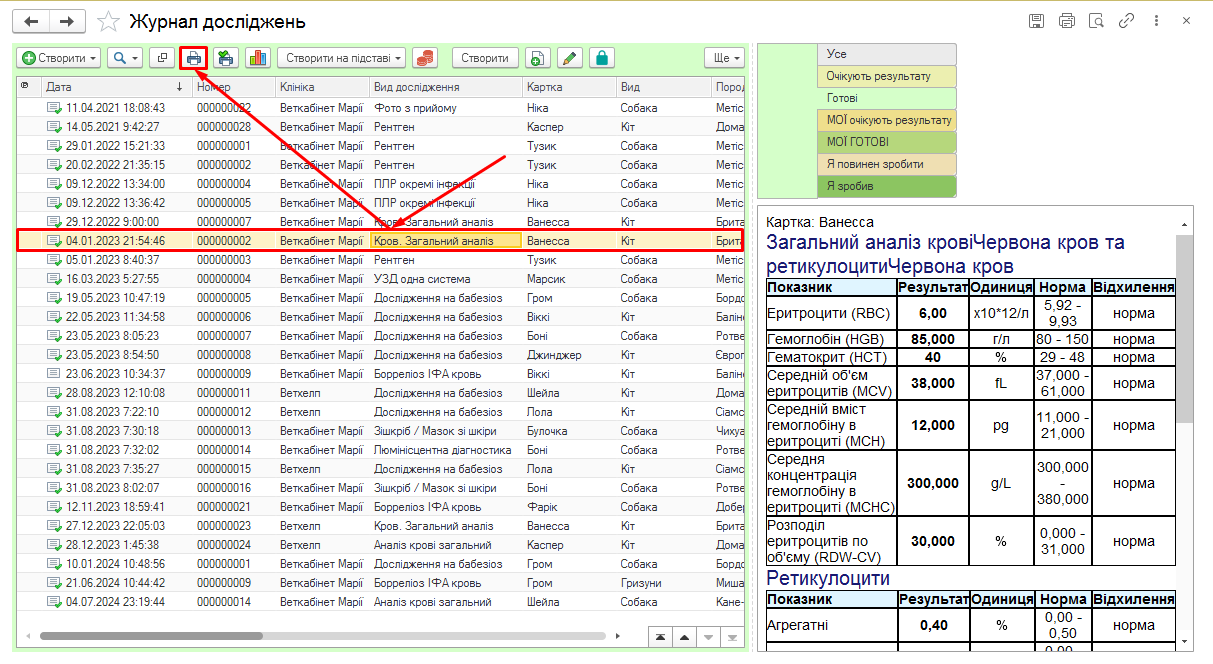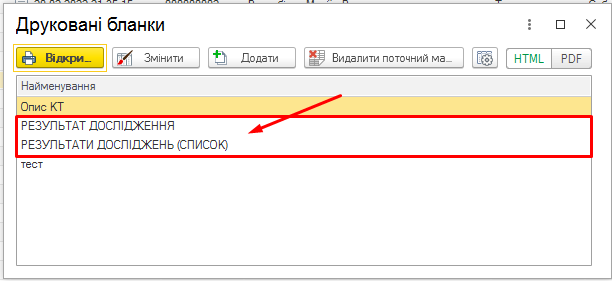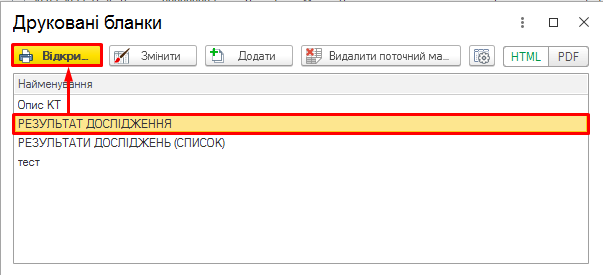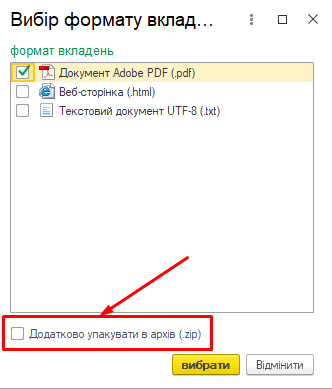Результати досліджень. Як відправити результати по email клієнту.
Щоб надіслати результати аналізу клієнту електронною поштою, знайдіть потрібне дослідження в розділі Терапія -> Журнал досліджень (Мал. 1)
Далі виділіть або відкрийте документ аналізу та натисніть “Бланки” (Мал. 2)
Виберіть потрібну форму для надсилання (у програмі задано бланки “Результат дослідження” та “Результати досліджень (список)” (Мал. 3)
Надсилання результату одного дослідження
Виберіть у списку бланк “Результат дослідження” та натисніть “Відкрити” (Мал. 4)
У формі бланка на верхній панелі, що з’явилася, клікніть “Надіслати” (Мал. 5)
Виділіть зручний формат файлу з результатами та натисніть “Вибрати” (ми рекомендуємо формат *pdf) (Мал. 6)
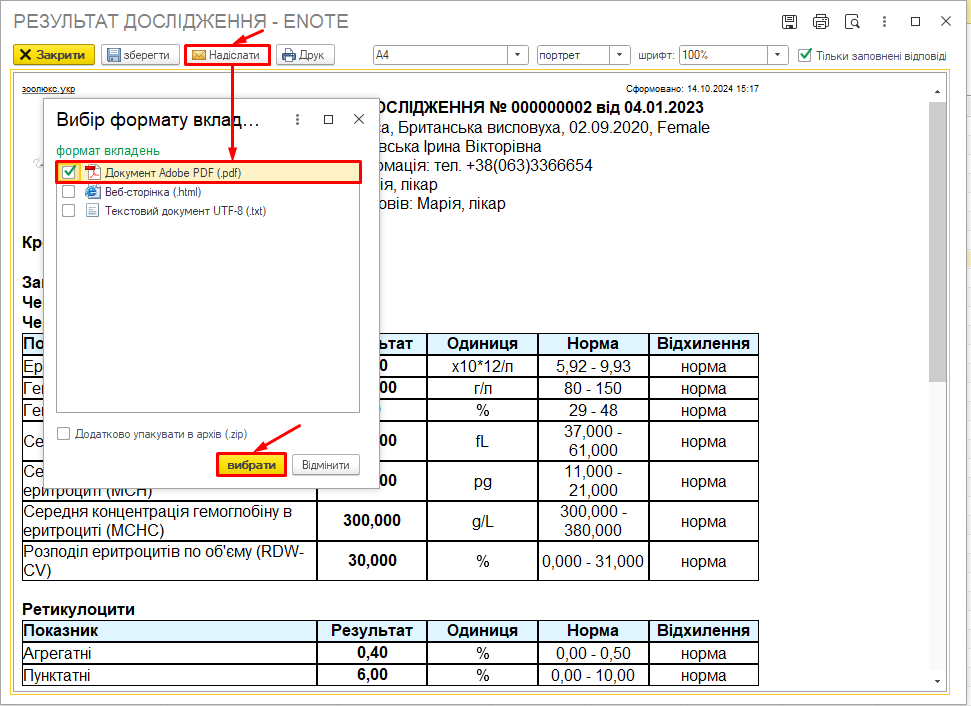
Мал. 6 Вибір формату дослідження
Зверніть увагу! При великому обсязі даних, що надсилаються, їх можна запакувати в архів, проставивши галочку в рядку ” Додатково запакувати в архів (.zip)”
Відкриється форма відправлення листа, зверніть увагу, що внизу вже буде список прикріплених документів. У формі відправлення листа, перевіривши контактні дані клієнта, натисніть “Надіслати” (Мал. 7)
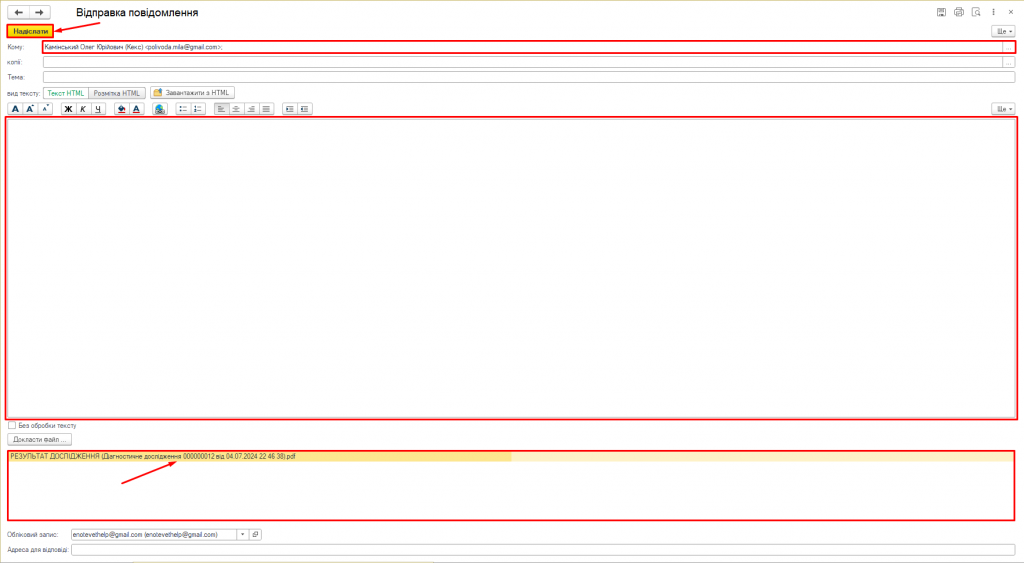
Мал. 7 Відправка повідомлення
Надсилання результатів списку аналізів
Відкрийте документ аналізу та натисніть “Бланки” (див. Мал. 2)
Виберіть у списку “Результати досліджень (список)” та натисніть “Відкрити”. У вікні виберете всі необхідні результати зі списку і натисніть “Надрукувати обрані” (Мал. 8)
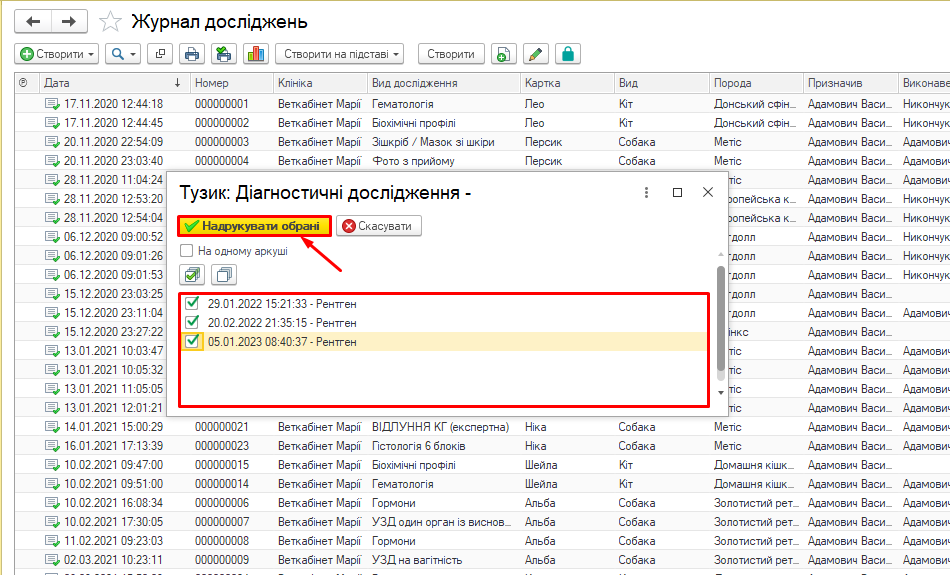
Мал. 8 Відправка списку досліджень
Відкриється вікно “Результат досліджень”, натискаємо “Надіслати”, обираємо формат вкладень, натискаємо “Вибрати” (Мал. 9)
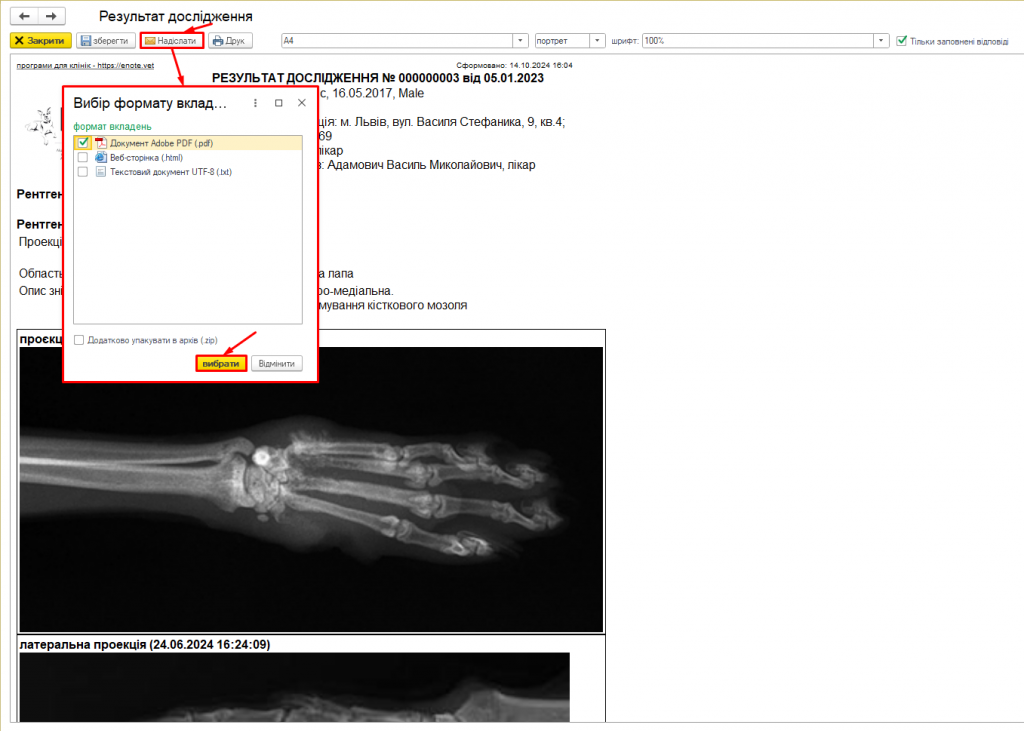
Мал. 9 Відправляємо список досліджень
У формі відправлення листа, перевіривши контактні дані клієнта, натисніть “Надіслати” (Мал. 10)
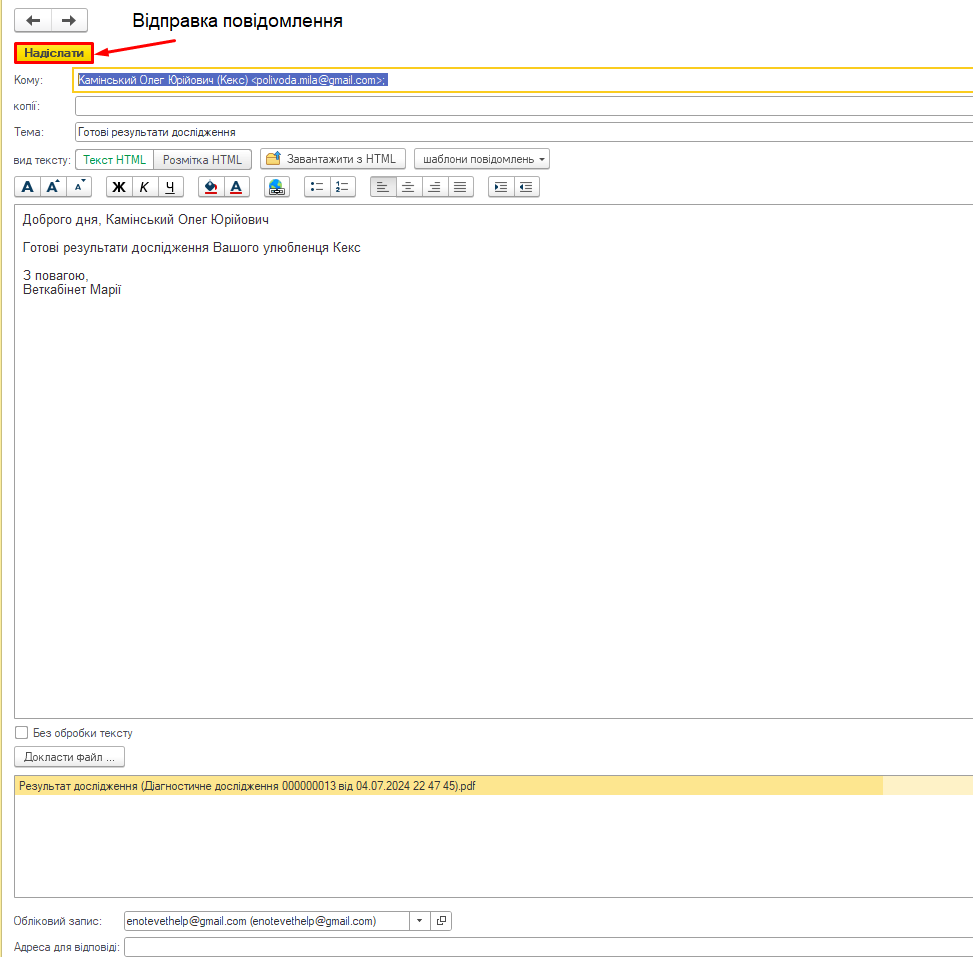
Мал. 10 Відправка повідомлення
Також, через Журнал досліджень ми можемо надіслати Email – повідомлення клієнту за шаблоном, створеним у розділі Маркетинг -> Шаблони повідомлень (Мал. 11)
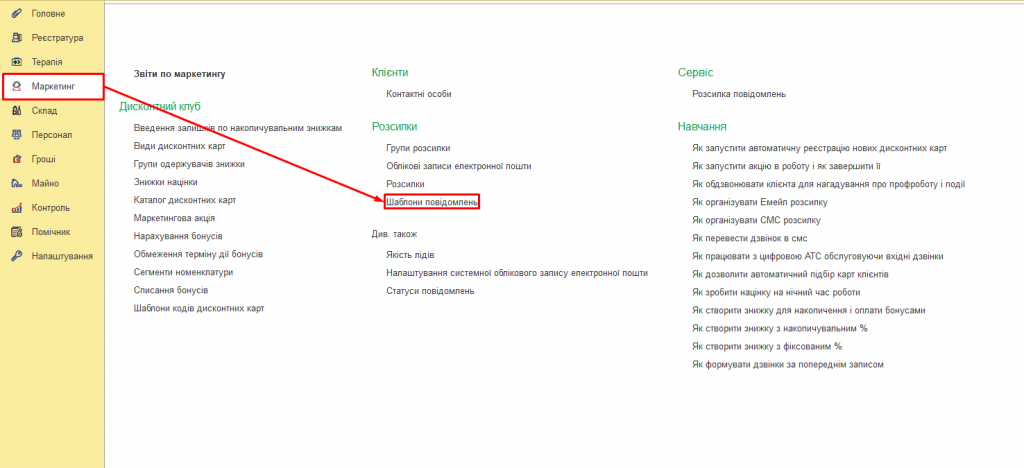
Мал. 11 Шаблони повідомлень
У вікні відправки повідомлень ми бачимо кнопку “Шаблони повідомлень”. Якщо у списку Шаблонів повідомлень для надсилання є лише один шаблон, відображатиметься лише кнопка для надсилання. Якщо декілька, то можемо обрати який саме шаблон потрібен (Мал. 12)
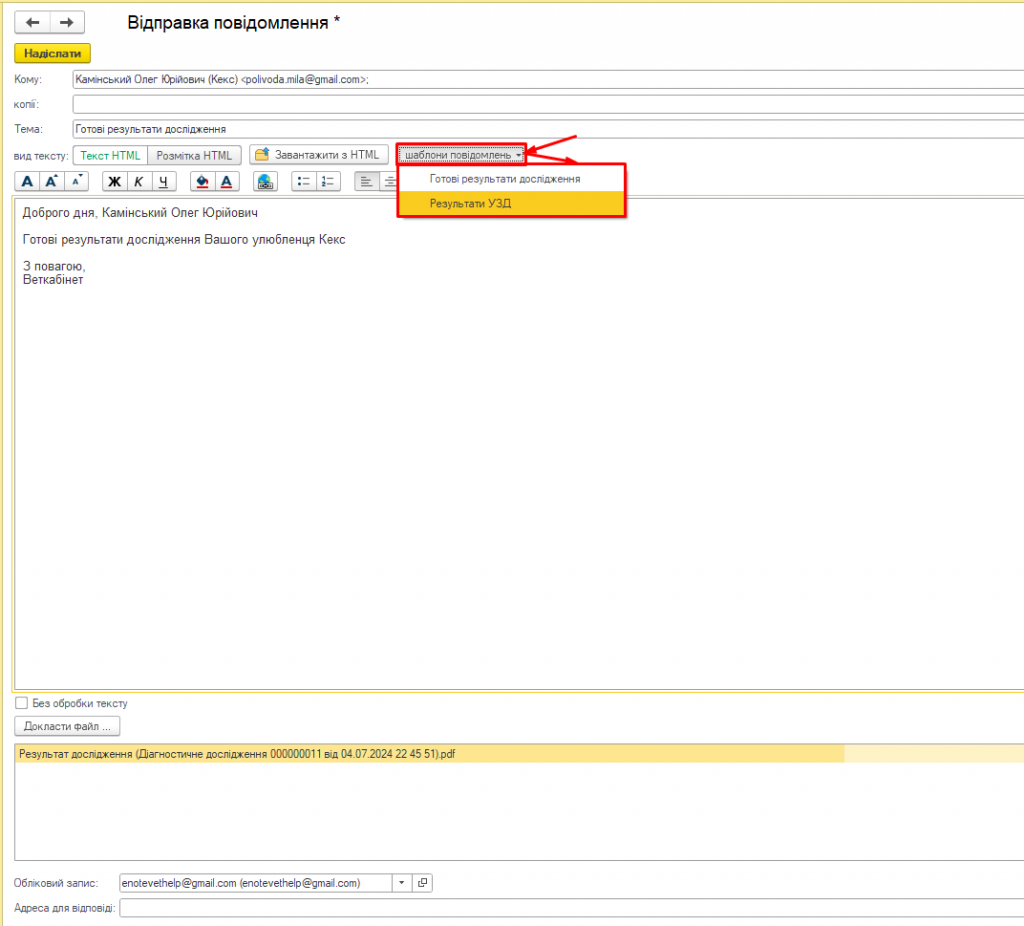
Мал. 12 Варіанти шаблонів повідомлень
При надсиланні результатів аналізу клієнту повторно – потрібно перейти в сам документ і натиснути на клавішу відправки, а потім підтвердити дану дію.
Якщо текст повідомлення перед відправкою потрібно відредагувати — шлях буде таким самим, як і вище, після дії якого відкриється наступне вікно для редагування листа (Мал. 13)
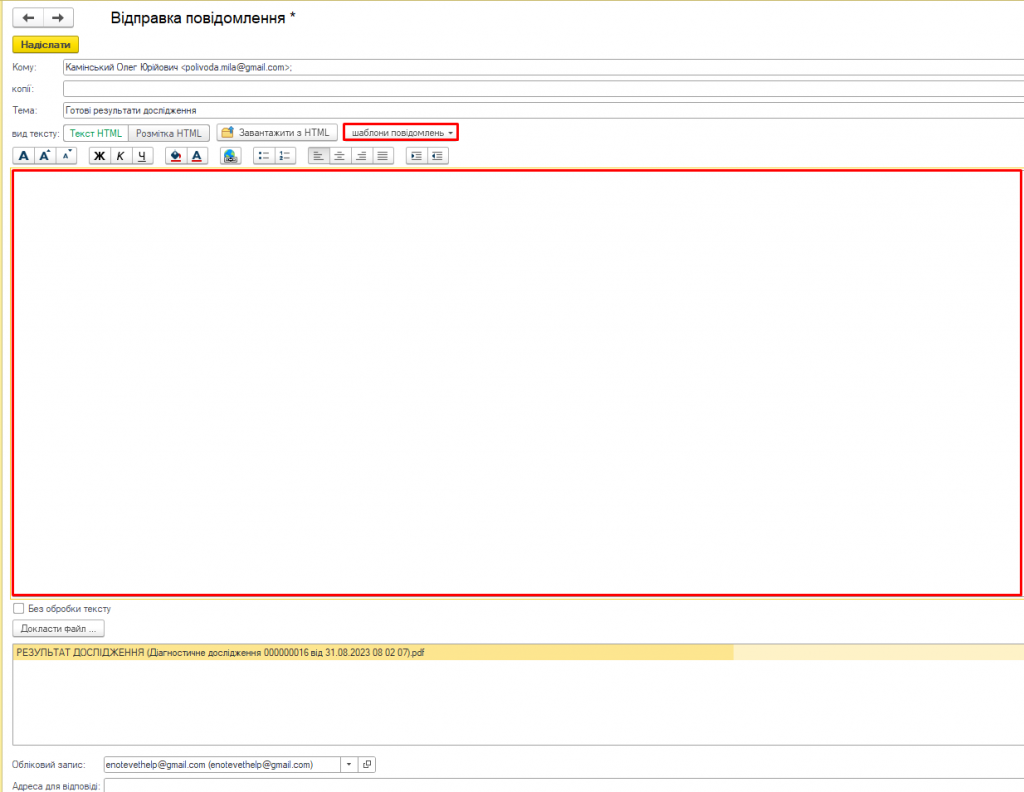
Мал. 13 Редагування листа